Kuinka korjata Antimalware Service Execvable High CPU -käyttö (MsMpEng.exe)
Windows Defender on sisäänrakennettu virustorjunta jahaittaohjelmien torjuntaratkaisu Windows 10: lle. Se voi myös suojata sinua lentosuunnitelmilta hallitun kansion käytön avulla. Windows Defender toimii erittäin hyvin, kunhan noudatat kaikkia parhaita tapoja käyttää tietokonetta ja olla varovainen Internetissä.
Joskus Windows Defenderin suorittimen käyttö kuitenkinvoi olla todella korkea, missä tahansa 30%: sta 90%: iin. Jos avaat tehtävähallinnan, näet Windows Defenderin todellisen suorittimen käytön "Antimalware Service Execvable" -kohdan vieressä.
Antimalware Service Execvable- tai MsMpEng.exe-prosessi liittyy Windows Defender -sovellukseen reaaliaikainen suojaus moduuli. Mistä tahansa syystä, kuten järjestelmän kaatumisista, haittaohjelmistoinfektioista jne. Johtuen, MsMpEng.exe voi käyttää valtavia määriä suorittimen resursseja, mikä hidastaa järjestelmän normaalia toimintaa.
Jos kohtaat tämän ongelman, anna minun näyttää sinulle kuinka korjata Antimalware Service Execvable -prosessorin korkea käyttö Windows 10: ssä.
Hypätä:
- Tarkista virusinfektiot
- Estä Windows Defender itse skannaamisesta (suositus)
- Poista Windows Defenderin reaaliaikainen suojaus käytöstä
- Käytä kolmannen osapuolen virustorjuntaohjelmaa
Tapa 1: Tarkista, onko järjestelmässäsi tartuntaa
Ensimmäinen ja tärkein asia, jonka sinun pitäisi tehdä korjataksesiWindows Defenderin suorittimen korkea käyttö tarkoittaa, onko järjestelmäsi saanut tartunnan viruksilta, haittaohjelmilta tai mainosohjelmilta. Tämä johtuu siitä, että järjestelmäsi saattaa olla tartunnan saanut, ja Windows Defender yrittää aktiivisesti poistaa tartunnan järjestelmästä, mikä puolestaan johtaa korkeaan suorittimen käyttöön.
1. Skannaaksesi järjestelmän Windows Defenderillä, etsi Käynnistä-valikosta "Windows Defender -asetukset" ja napsauta "Virus- ja uhat-suojaus" -vaihtoehtoa.

2. Meidän on suoritettava syvä tai täydellinen skannaus. Napsauta Uhka suojaus -ikkunassa Skannaa nyt -painikkeen alla olevaa linkkiä "Suorita uusi tarkennettu tarkistus".

3. Valitse nyt "Täysi skannaus" -vaihtoehto ja napsauta painiketta "Skannaa nyt".

Järjestelmästäsi riippuen skannaus saattaa viedä muutaman tunnin. Joten, istu alas ja odota, kunnes skannaus on valmis. Jos Windows Defender löysi uhkia, se poistaa ne automaattisesti.
Lisäksi suosittelen, että skannaat järjestelmän Malwarebytes Anti-malware -ohjelmalla.
Kun olet poistanut haittaohjelmat tai vahvistanut, että järjestelmäsi ei ole tartunnan saanut, jatka seuraaviin ratkaisuihin.
Tapa 2: Sulje pois Windows Defender -kansio
Windows Defender toimii aina taustallaja tarkkailee järjestelmääsi jatkuvasti mahdollisten uhkien, kuten virusten, haittaohjelmien, troijalaisten, jne. varalta, tarkistaen koko järjestelmän prosessit. Tätä kutsutaan yleensä reaaliaikaiseksi suojaukseksi.
Koska Windows Defender valvoo kaikkiaprosesseja, se sisältyy itse skannausprosessiin. Tämä voi joskus luoda silmukan kaltaisen tilanteen, jossa se yrittää tarkistaa itsensä epätavallisen käytöksen suhteen, mikä aiheuttaa syyn Antimalware Service Execvable -prosessorin korkealle käytölle. Oikeasti kyllä, voit estää MsMpEng.exe -prosessorin suuren käytön lisäämällä itse Windows Defenderin Windows Defender -luetteloon.
Kun olet lisännyt Windows Defenderin poissulkemisluetteloon, Windows Defender ei skannaa itseään jatkuvasti, mikä puolestaan vähentää Windows Defenderin suurta suorittimen käyttöä.
Henkilökohtaisesti tämä menetelmä on toiminut minulle. Joten on hyvä mahdollisuus, että se toimii myös sinulle.
1. Etsi ensin aloitusvalikosta "Windows Defender -asetukset" ja avaa se.
2. Napsauta Windowsin suojausikkunassa oikeanpuoleisessa paneelissa olevaa Suoja-alueet -kohdan vaihtoehtoa "Virusten ja uhkien suojaus".

3. Valitse tässä ikkunassa "Virusten ja uhkien suojausasetukset", vieritä kokonaan alas ja napsauta Poissulkemiset-osion linkkiä "Lisää tai poista poissulkemiset".

4. Tähän voit lisätä minkä tahansa kansion, tiedoston, tiedostotyypin tai prosessin Windows Defender -luetteloon. Napsauta "Lisää poissulkeminen" -painiketta ja valitse vaihtoehto "Kansio".

5. Siirry Valitse kansio -ikkunassa kohtaan C:ProgramDataMicrosoft, valitse "Windows Defender" -kansio ja napsauta sitten painiketta "Valitse kansio" lisätäksesi Windows Defender -kansion poissulkemisluetteloon.
Huomaa: Saatat saada UAC (User Access Control) -kehotteen, jatka napsauttamalla vain Kyllä-painiketta.

Se on siinä. Olet poistanut Windows Defenderin onnistuneesti skannausprosessista. Käynnistä järjestelmä uudelleen, ja et enää saa nähdä suurta prosessorin käyttöä Antimalware Service Executable -prosessissa.

Jos sinulla on edelleen ongelmia Antimalware Service Execvable -prosessorin korkean suorittimen käytön kanssa, kannattaa ehkä noudattaa myös alla olevia menetelmiä.
Tapa 3: Poista reaaliaikainen suojaus käytöstä
Jos yllä oleva menetelmä ei toiminut, niin viimeisenäojayritykset poistavat Windows Defenderin reaaliaikaisen suojauksen käytöstä. Koska Antimalware Service Executable -prosessorin korkea käyttö johtuu reaaliaikaisesta suojauksesta, sen poistaminen käytöstä ratkaisee ongelman heti.
Tästä huolimatta En suosittele reaaliaikaisen suojauksen poistamista käytöstä kokonaan tai pidemmäksi ajaksi. Käytä tätä menetelmää vain väliaikaisena korjauksena. Kun otat reaaliaikaisen suojauksen uudelleen käyttöön, Windows Defenderin korkea suoritin antaa monia uudestaan.
1. Avaa ensin Windows Defender etsimällä Käynnistä-valikosta "Windows Defender Security Center". Siirry kohtaan "Viruksen ja hoidon suojaus" ja napsauta vaihtoehtoa "Viruksen ja uhan suojauksen asetukset".

2. Vaihda oikeanpuoleisessa paneelissa "Reaaliaikainen suojaus" -painikkeesta "Pois". Saat UAC (User Access Control) -kehotteen, jatka napsauttamalla Kyllä-painiketta.

Siinä kaikki. Windows Defender poistaa reaaliaikaisen suojauksen käytöstä, etkä enää kohtaa Antimalware Service Execvable -prosessorin suurta ongelmaa.
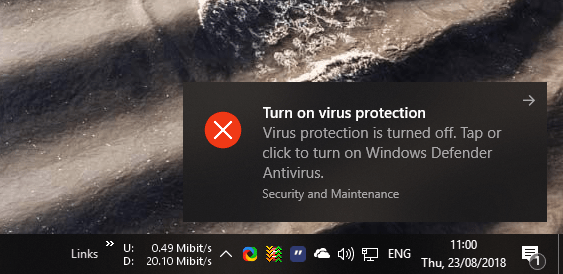
Tämä on jälleen vain väliaikainen korjaus. ÄLÄ poista reaaliaikaista suojausta käytöstä pitkään.
Tapa 4: Käytä kolmannen osapuolen virustorjuntaratkaisua
Jos yllä olevat menetelmät eivät toimineet sinulle jaWindows Defenderin suorittimen käyttö on niin korkea, että et voi käyttää järjestelmääsi, voit ohjata Windows Defenderin kolmansien osapuolten virustorjuntaohjelmiin, kuten Avast tai AVG ja Malwarebytes Anti-malware.
Lataa ja asenna vain Avast tai AVG jaWindows Defender poistaa itsensä käytöstä ratkaisemalla MsMpEng.exe-prosessorin korkean käytön. Lisäksi saat myös vähän enemmän turvallisuutta verrattuna Windows Defenderiin. Asenna lisäksi Malwarebytes suojaamaan paremmin haittaohjelmia.

Aiheeseen liittyviä: kuinka kolmannen osapuolen virustorjunta poistetaan oikein Windowsista
Toivottavasti yllä olevat menetelmät auttavat korjaamaan Antimalware Service Execvable CPU -käyttöä Windows 10: ssä. Kerro minulle kokemuksistasi yllä olevien menetelmien käytöstä alla olevassa kommenttiosassa.